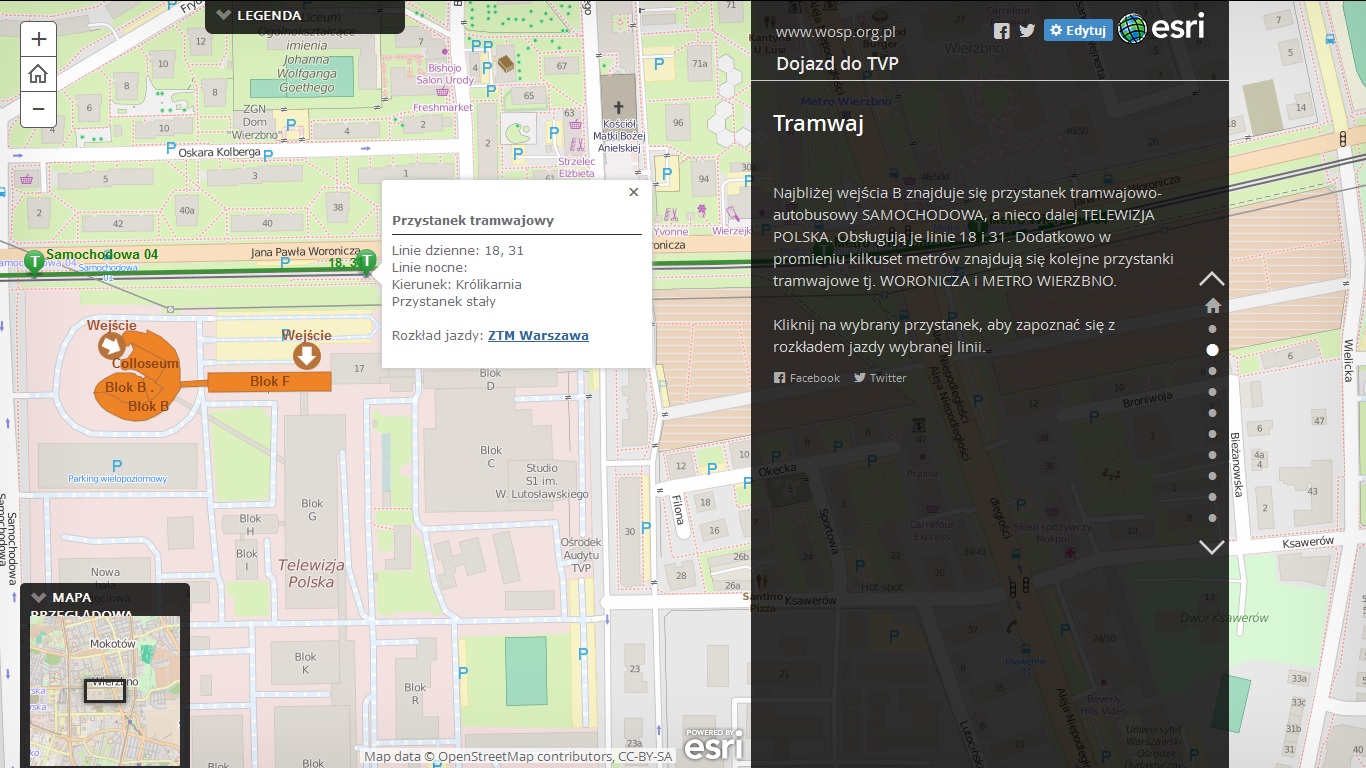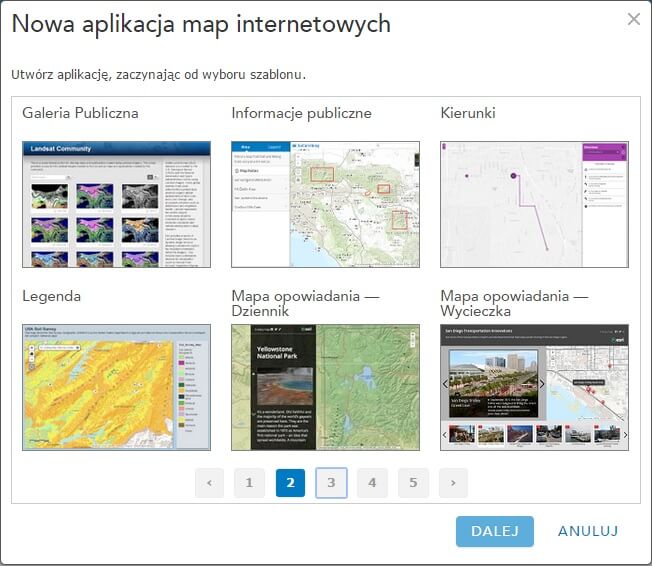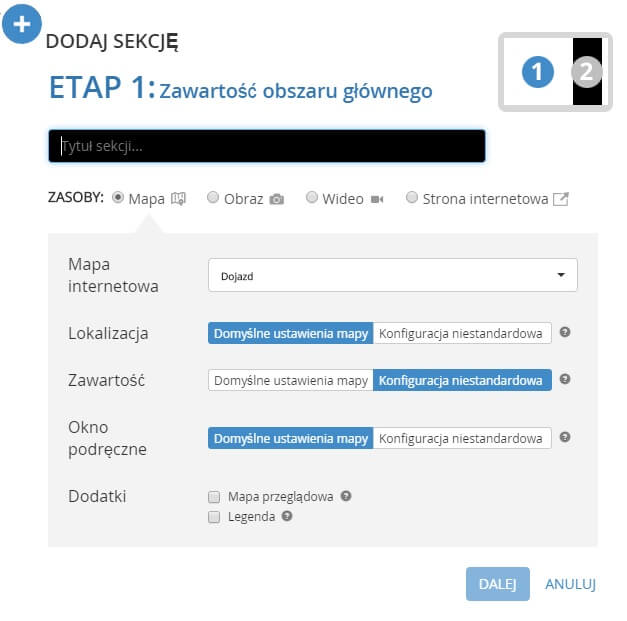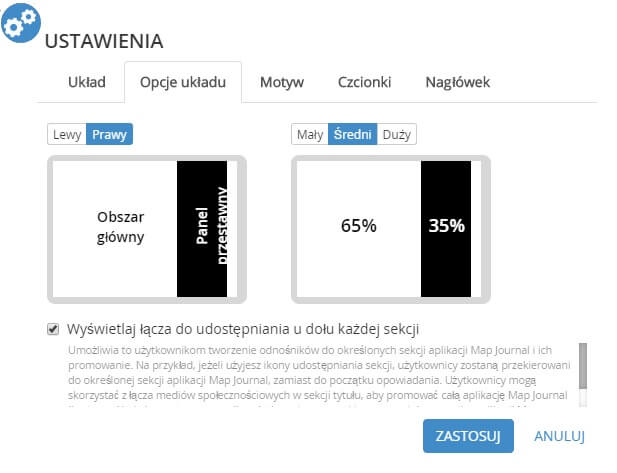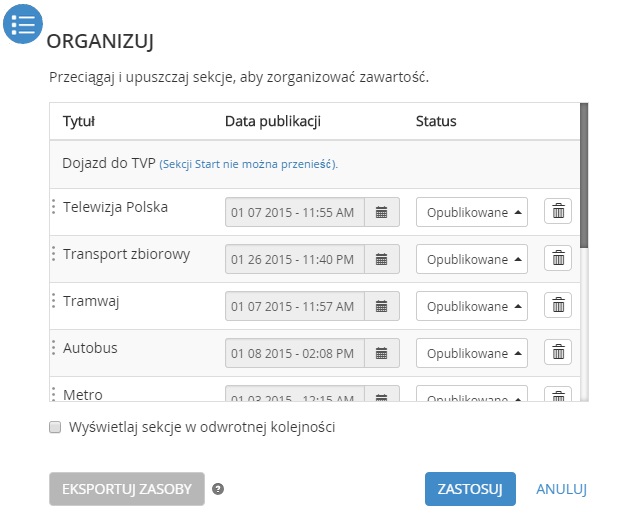Map Journal to jeden z szablonów aplikacji mapowych, dostępny w ArcGIS Online. Posiada dwie ważne cechy: pozwala efektownie zaprezentować różnego rodzaju dane na mapie oraz nie wymaga od twórcy żadnej wiedzy programistycznej. Map Journal to kreator, w którym krok po kroku możesz przy użyciu map, zdjęć i plików wideo przedstawić wybrany temat w postaci historii wykorzystującej mapę jako główny nośnik informacji.
Jak używać Map Journal
Szablon Map Journal to odpowiednia forma przekazu informacji, jeśli do mapy chcemy dodać narrację tekstową, która opisując poszczególne obiekty mapy, nadaje jej pożądany przez nas kontekst i porządek. Aplikacja przyjmuje postać zbioru slajdów, których głównym elementem jest mapa. Za każdym razem korzystamy z dynamicznej aplikacji mapowej, a nie statycznej ilustracji. Tworząc slajd, możemy automatycznie zbliżyć wyświetlany obszar do fragmentu mapy i wybrać pokazywane warstwy WebMapy z opisem na pasku nawigacyjnym (rys. 1.). W ten sposób możemy zwrócić uwagę czytelników mapy na jej wybrany element. Na następnych slajdach tworzymy kolejne widoki map i definiujemy inne warstwy do wyświetlenia, zmieniamy widoki map i wprowadzamy nowe opisy. W ten sposób możemy opublikować swoją mapę i wskazać czytelnikom prezentowane obiekty.
Zastosowanie
Aplikacja udostępniona w szablonie Map Journal może posłużyć do zaprezentowania np. map rekreacyjnych, analiz biznesowych lub wyników analiz przestrzennych przedstawionych przez autora w postaci historii. Poniżej opisana została aplikacja mapowa utworzona na potrzeby fundacji WOŚP, która wykorzystuje Map Journal do ukazania różnych sposób dotarcia do kampusu Telewizji Polskiej w Warszawie, gdzie odbywało się nagranie tegorocznego finału.
Ta forma prezentacji danych okazała się najlepsza, ponieważ na kolejnych slajdach przedstawiono informacje dotyczące poszczególnych środków transportu. Każdy zainteresowany mógł wyświetlić np. slajd Tramwaj, na którym pokazywały się linie tramwajowe w pobliżu kampusu TVP, przystanki wraz z rozkładami jazdy i wskazówki dotyczące wejścia do budynku. Treść mapy była wzbogacona o opis na pasku bocznym, który informował oglądających mapę o tym, co się na niej znajduje.
Jak zacząć?
Map Journal to jeden z szablonów ArcGIS Online (rys. 2.), przy pomocy którego możemy w ciekawy sposób udostępnić swoją mapę. Aby z niego skorzystać, musimy mieć gotową WebMapę, czyli projekt mapy na swoim koncie ArcGIS Online. Jedną z pierwszych czynności przy konfiguracji każdego slajdu jest wskazanie, z której WebMapy mają być wyświetlane dane. Przy kolejnych slajdach możemy korzystać z innych WebMap znajdujących się na naszym koncie ArcGIS Online, dlatego Map Journal to także narzędzie przydatne do zaprezentowania w jednej aplikacji różnych map.
Zacznij od projektu WebMap
Jeśli przygotowując WebMapę, wiemy, że chcemy ją opublikować przy użyciu Map Journal, warto skorzystać z kilku przydatnych rad.
Jedną z najciekawszych funkcji w szablonie Map Journal jest możliwość definiowania dla każdego slajdu kilku elementów: zasięgu mapy, widocznych warstw, wyświetlania jednego wybranego okienka pop-up, określenia, na których slajdach mają być widoczne legenda i mapa przeglądowa.
Dlatego tworząc projekt WebMapy, pamiętajmy, aby informacje, które chcemy pokazywać w odrębnych slajdach, zapisać w różnych warstwach. We wspomnianej już aplikacji mapowej dla fundacji WOŚP informacje o poszczególnych środkach transportu zostały umieszczone w odrębnych warstwach. Takie założenie bardzo ułatwia pracę przy kompozycji slajdów, gdyż dzięki temu pozostaje jedynie zaznaczyć, które warstwy mają być wyświetlone.
Ustawienia
Posiadając przygotowaną WebMapę, rozpoczynamy pracę z kreatorem Map Builder. W zakładce Ustawienia istnieje możliwość określenia położenia paska tekstowego. Możemy zdecydować, czy ma on być panelem bocznym wyświetlanym obok mapy, czy panelem przestawnym usadowionym na mapie, która jest wyświetlana w pełnym oknie przeglądarki internetowej. Dodatkowo możemy wybrać jedną z zaproponowanych szerokości panelu oraz zdecydować, z której strony ma się on wyświetlić. Map Builder pozwala wybrać jedną z kilku czcionek dla tytułów slajdów i osobno dla ich treści. Do każdego slajdu możemy automatycznie dodać przycisk ułatwiający promowanie aplikacji na portalach Twitter, Facebook lub Bitly (rys. 4.). W nagłówku aplikacji da się umieścić własne logo i hiperłącze do swojej strony internetowej.
Multimedia
Mapy to domyślny i podstawowy, lecz nie jedyny element, który możemy dołączyć do aplikacji. Map Journal pozwala umieszczać w głównym oknie aplikacji oraz na pasku opisowym także zdjęcia, pliki wideo, a nawet osadzać inne strony WWW. Wszystkie elementy multimedialne możemy wczytać wyłącznie za pośrednictwem hiperłączy. Zdjęcia wgrywamy bezpośrednio z portali Picasa, Facebook i Flickr lub wklejamy link do dowolnej ilustracji osadzonej w Internecie. Głównym źródłem plików wideo są YouTube i Vimeo, choć istnieje także możliwość wczytania nagrań z innych źródeł. W takim przypadku pliki wideo muszą być obsługiwane przez odtwarzacz plików wideo Java Script, taki jak Video.js.
Operacje w obszarze
Jeśli chcemy zwiększyć interakcję z oglądającymi mapę, możemy skorzystać z funkcji o nazwie Operacje w obszarze. Uruchamiający ją przycisk jest dostępny w momencie tworzenia lub edycji treści opisowych, które widoczne są na bocznym pasku. Funkcja ta pozwala uruchomić określone działanie. To przykład dynamicznego hiperłącza, które odwołuje się do wyświetlanej obok mapy, nowej WebMapy lub ilustracji. W polu opisowym możemy np. utworzyć przycisk Powiększ punkt X. Po jego kliknięciu widok mapy zostanie powiększony do zdefiniowanego przez nas wcześniej nowego obszaru.
Organizuj
Utworzone slajdy możemy edytować, zmieniać kolejność ich wyświetlania lub usuwać. Mamy także możliwość sprawdzenia, kiedy dokładnie każdy slajd został opublikowany, i tymczasowo wygasić go dla oglądających. Dodając nowy slajd, można zdefiniować, o której godzinie i którego dnia ma być dostępny dla wszystkich. W ten sposób powstaje aplikacja, która w określonym czasie będzie automatycznie wzbogacana o kolejne, stworzone wcześniej slajdy (rys. 5.).
Wszystkie utworzone slajdy możemy wyeksportować w postaci tekstowej, do której zostaną skopiowane wskazane tytuły, opisy tekstowe, zdjęcia i pliki wideo widoczne na pasku opisowym. Dodatkowo można wyeksportować elementy z głównego obszaru wyświetlania w postaci WebMap i multimediów, zamieszczone w tabeli, wraz z podaniem hiperłączy do zdjęć lub plików wideo oraz identyfikatorów map.
Podsumowanie
Szablon Map Journal to wygodny i szybki sposób tworzenia ciekawych aplikacji mapowych w zasobach ArcGIS Online. Pozwala on połączyć mapy z opisem, zdjęciami i nagraniami wideo. Umożliwia odkrywanie przed czytelnikami mapy jej treści krok po kroku, bez przytłaczania nadmiarem informacji.